Berikut akan dijelaskan step-by-step cara setting harga per cabang di software akuntansi Bee Accounting.
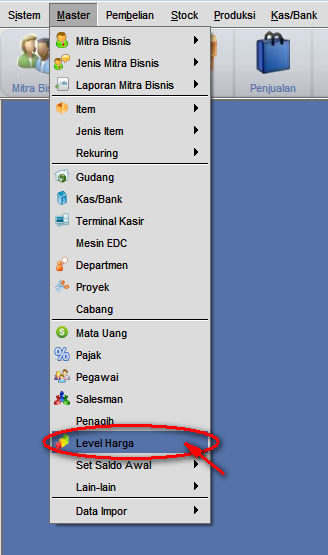
Gambar 1.a Master Level Harga
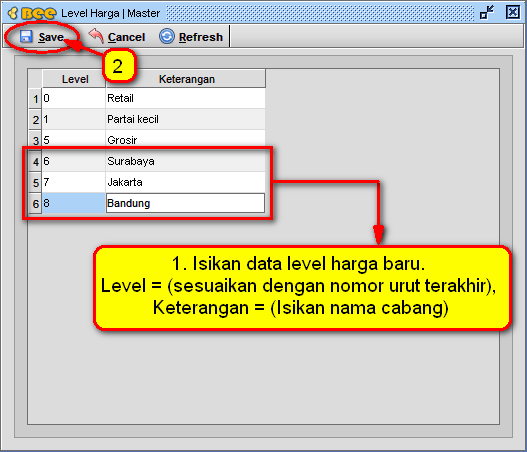
Gambar 1.b Daftar Level Harga
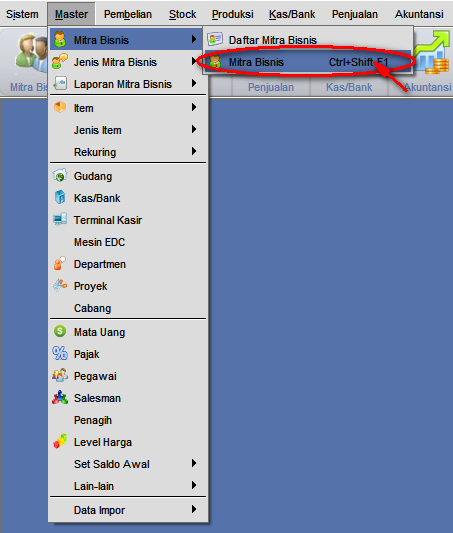
Gambar 2.a Master Mitra Bisnis
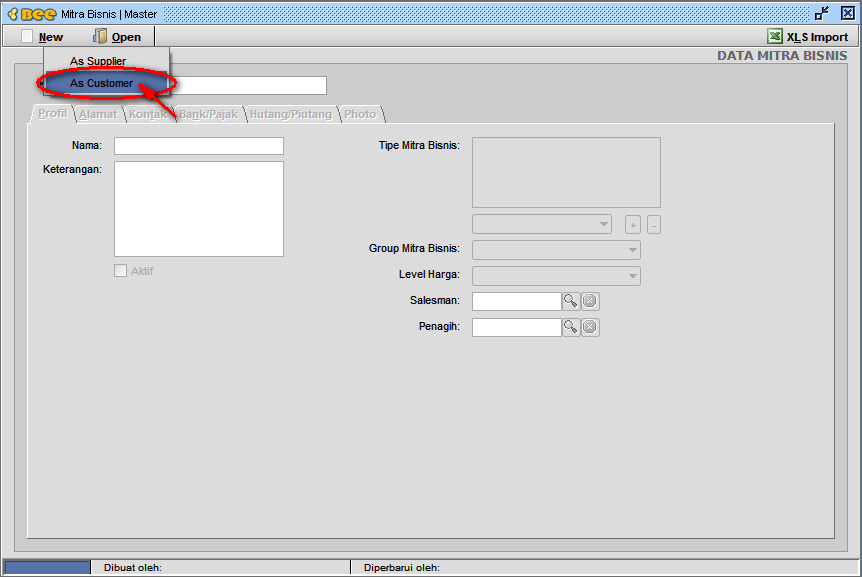
Gambar 2.b Mitra Bisnis As Customer
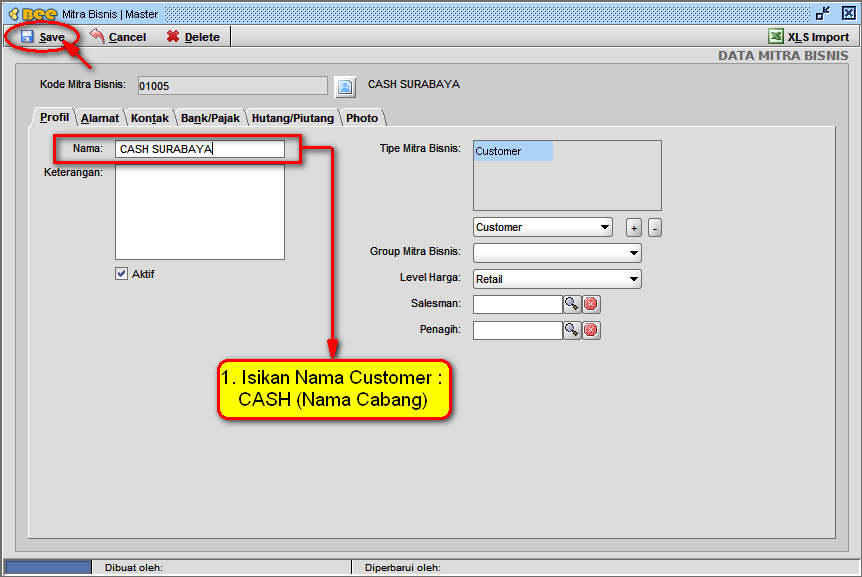
Gambar 2.c Informasi Mitra Bisnis
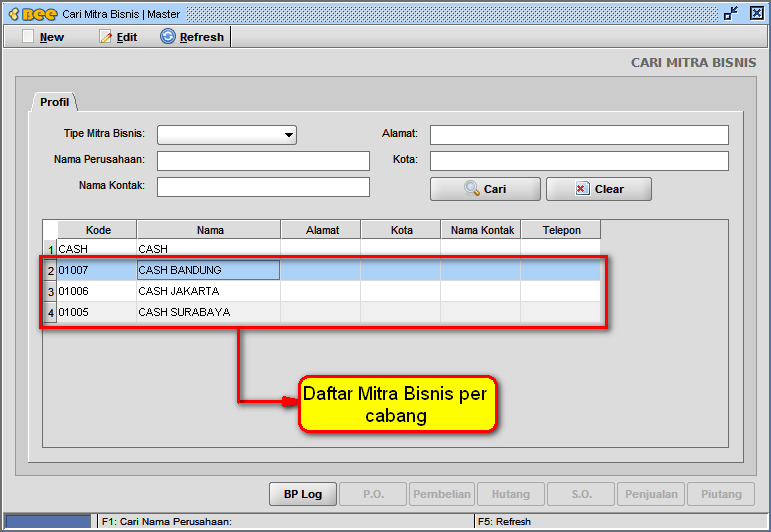
Gambar 3.a Daftar Mitra Bisnis
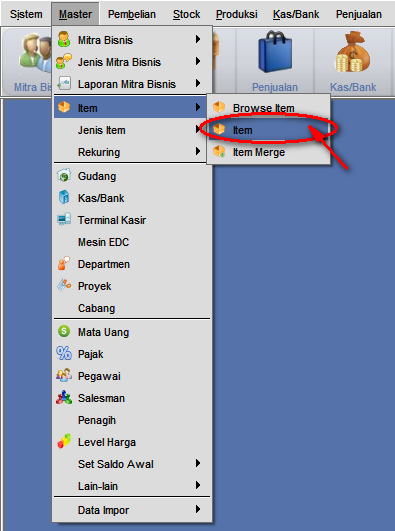
Gambar 4.a Master Item
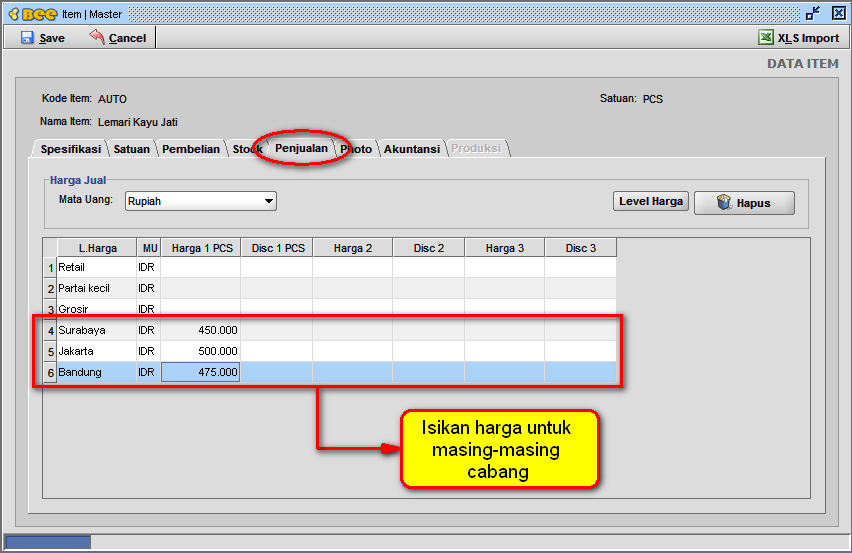
Gambar 4.b Harga Jual Per Level Harga
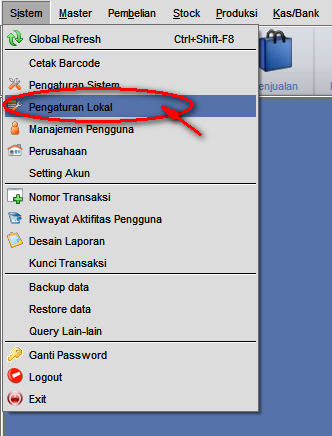
Gambar 5.a Sistem Pengaturan Lokal
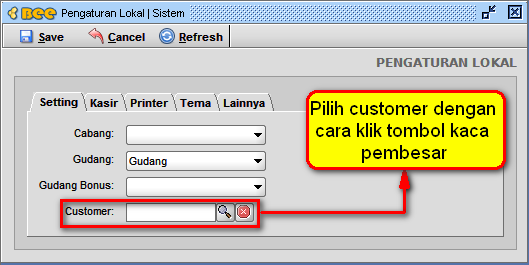
Gambar 5.b Pengarahan Customer Default Lokal
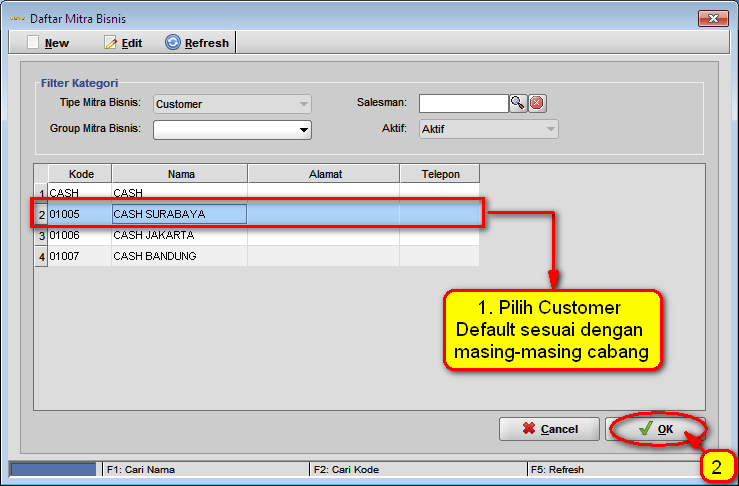
Gambar 5.c Pilih Customer Default

